EdgeRouter - 如何配置 DHCP 伺服器和靜態映射
概述
本文介紹瞭如何在 EdgeRouter 設備上配置 DHCP 伺服器並添加靜態映射。
注意事項與要求:
本文適用於所有使用最新版本固件的 EdgeRouter 設備。您也可以瀏覽 相關文章 獲取更多幫助。
配置 DHCP 伺服器和靜態映射
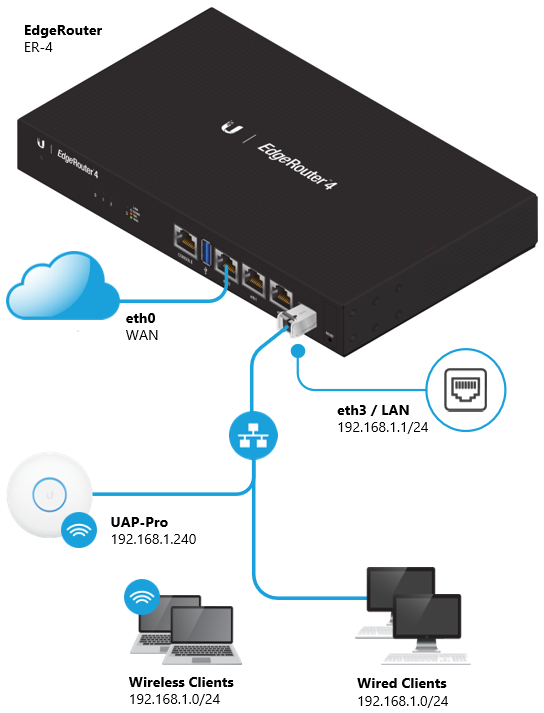
通過 Basic Setup 可以自動配置 DHCP 伺服器. 您可以閱讀本文了解如何使用 Basic Setup。
您可以參考以下示例來手動配置 DHCP 伺服器:
GUI:訪問 EdgeRouter 的 Web 界面.
1.點擊 Services 選項.
依次點擊 Services > DHCP Server > + Add DHCP Server //從而進入配置 DHCP 界面
2.設定 DHCP 參數,比如子網範圍和 DNS 伺服器.
DHCP Name: LAN1 //給 DHCP 伺服器命名
Subnet: 192.168.1.0/24 //配置子網範圍
Range Start: 192.168.1.38 //配置 DHCP 分發的起始 IP
Range Stop: 192.168.1.243 //配置 DHCP 分發的結束 IP
Router: 192.168.1.1 //配置路由 IP
DNS1: 192.168.1.1 //配置 DNS 伺服器
DNS2: <blank>
Enable: Checked //確認啟用
3.創建完成後,可以在 DHCP Server 選項中看到。
4.可以將已知客戶端的動態 DHCP 分配的地址轉換為靜態映射
依次點開 Services > DHCP Server > LAN1 > Actions > View Leases
5.為需要轉換為靜態映射的設備選擇 Map Static IP option.
6.然後填寫分配的 IP ,並且可以對 MAC 進行備註.
7.然後依次打開 Static MAC/IP Mapping 來確認是否更改.
8.如果尚未為主機分配動態地址,還可以從 optional 預配置靜態映射
依次點開 Static MAC/IP Mapping > Create New Mapping
ID: uap-pro //對設備的備註
MAC Address: <mac-address> //輸入需要分配設備的 MAC 地址
IP Address: 192.168.1.240 //輸入需要分配的 IP
CLI: 訪問設備的命令行界面。您可以使用 GUI 中的 CLI 按鈕或使用諸如 PuTTY 之類的工具來執行此操作
configure //進入配置模式
set service dhcp-server disabled false //啟用 DHCP 服務
set service dhcp-server shared-network-name LAN1 authoritative enable
//建立命名為 LAN1 的 DHCP 伺服器
set service dhcp-server shared-network-name LAN1 subnet 192.168.1.0/24 default-router 192.168.1.1
//配置子網以及默認路由 ip
set service dhcp-server shared-network-name LAN1 subnet 192.168.1.0/24 dns-server 192.168.1.1
//配置 DNS 伺服器
set service dhcp-server shared-network-name LAN1 subnet 192.168.1.0/24 lease 86400
//配置租期時間
set service dhcp-server shared-network-name LAN1 subnet 192.168.1.0/24 start 192.168.1.38 stop 192.168.1.243
//配置 DHCP 伺服器分發地址池範圍
set service dhcp-server shared-network-name LAN1 subnet 192.168.1.0/24 static-mapping uap-pro ip-address 192.168.1.240
set service dhcp-server shared-network-name LAN1 subnet 192.168.1.0/24 static-mapping uap-pro mac-address <mac-address>
//配置靜態映射
commit ; save //提交配置並保存
 回到頂部
回到頂部